HyperV30虚拟化日常操作手册文档格式.docx
《HyperV30虚拟化日常操作手册文档格式.docx》由会员分享,可在线阅读,更多相关《HyperV30虚拟化日常操作手册文档格式.docx(12页珍藏版)》请在冰豆网上搜索。
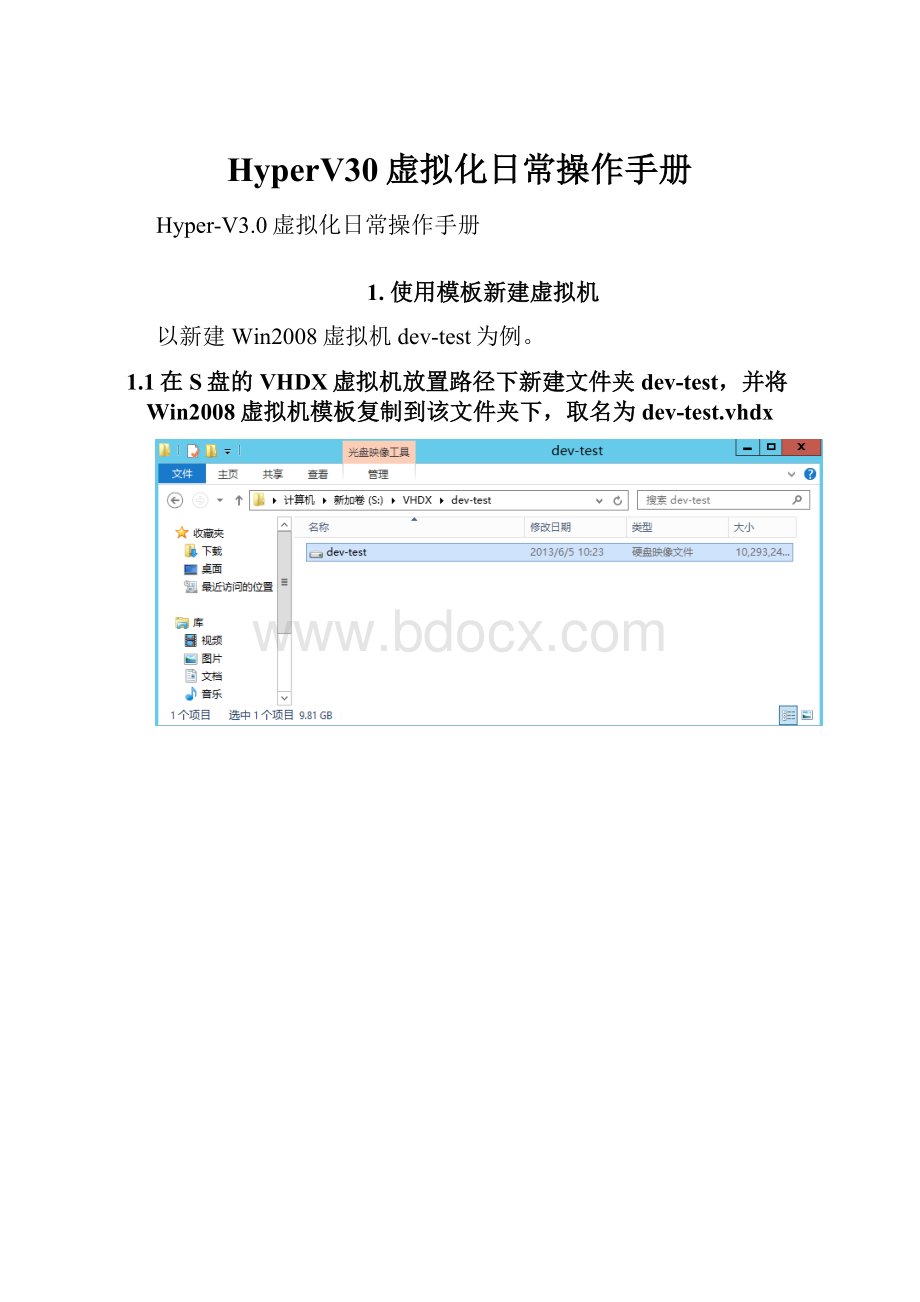
1.使用模板新建虚拟机
以新建Win2008虚拟机dev-test为例。
1.1在S盘的VHDX虚拟机放置路径下新建文件夹dev-test,并将Win2008虚拟机模板复制到该文件夹下,取名为dev-test.vhdx
1.2在Hyper-V3.0管理器中打开新建虚拟机向导
1.3虚拟机名称为dev-test,保存路径为S:
\vhdx
1.4分配虚拟内存为4096M
1.5分配网卡为kaifaceshi
1.6选择使用现有虚拟硬盘S:
\VHDX\dev-test\dev-test.vhdx
1.7点击完成,这样就完成了虚拟机的创建,启动虚拟机后即可配置IP、加域等相关设置。
2.硬盘扩容
硬盘扩容需要先关闭虚拟机。
打开虚拟机设置,定位到硬盘驱动器,选择编辑。
选择扩展
填入需要扩容的新大小200GB,即可完成扩容。
完成后需要在操作系统里面进行硬盘分区操作。
3.更改逻辑处理器数量
打开虚拟机设置,定位到处理器,直接更改虚拟处理器的数量即可。
4.更改内存大小
打开虚拟机设置,定位到内存,直接更改启动RAM的大小即可。